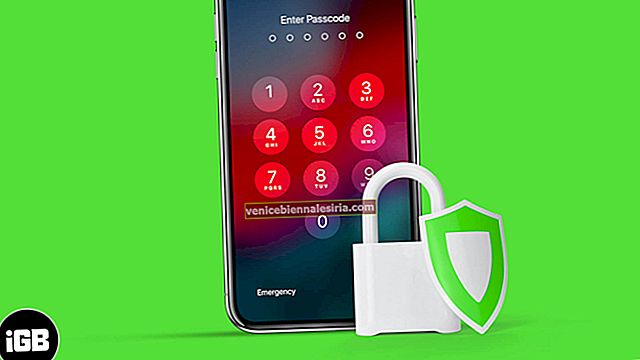Если вы хотите, чтобы ваши дети не могли использовать какие-либо определенные веб-сайты или ваш сотрудник находился вдали от ненужных веб-сайтов, URL-адресов или приложений, есть несколько способов, с помощью которых вы можете запретить им использование Интернета или приложения. Для этого вы можете настроить Safari, установить родительский контроль или некоторые приложения, доступные для блокировки веб-сайтов. Мы объяснили все три метода; заблокировать в Safari, Родительский контроль и Блокировка через приложение, чтобы заблокировать веб-сайт в сафари.
Как заблокировать веб-сайты в Safari на Mac под управлением macOS Catalina или более ранней версии
Шаг 1. Запустите Терминал (откройте Spotlight и найдите Терминал).
Шаг 2. В Терминале введите sudo pico /etc/hostsи нажмите Enter. Нажав Enter, вам будет предложено ввести пароль администратора.

Шаг 3. После ввода пароля в файле хоста откроется текстовая программа терминала . Прокрутите курсор вниз и нажмите Enter. Это создаст новую строку для ввода.
Шаг 4. Введите IP-адрес, 127.0.0.1а затем URL-адрес или адрес сайта. И нажмите Enter . Введите другой URL-адрес или сайт, выполнив те же действия . Не добавляйте более одного URL или сайта в одну строку , каждая запись должна быть в отдельной строке .i.e: 127.0.0.1 www.yahoo.com

Шаг 5. Когда вы закончите ввод ( сайты или URL, которые вы хотите заблокировать ), нажмите Ctrl + O, а затем Enter, чтобы сохранить их и выйти из редактора.
Шаг 6. Затем очистите кеш, чтобы настройки вступили в силу, введите, sudo dscacheutil -flushcacheчтобы очистить свой DNS, и нажмите Enter.
Теперь откройте URL-адреса или сайты, которые вы заблокировали. Если он настроен правильно, вы не сможете открыть веб-сайт / URL.
Как разблокировать URL-адреса или сайты, которые вы заблокировали
Запустите терминал → введите sudo pico /etc/hosts→ удалите URL-адрес и сайт → нажмите Ctrl + O и Enter
Как заблокировать веб-сайт / URL-адрес на Mac с помощью родительского контроля
Шаг 1. Прежде всего, создайте для своих детей отдельную учетную запись пользователя .
Шаг 2. Затем перейдите в Системные настройки на вашем Mac.

Шаг 3. Щелкните Родительский контроль.

Шаг 4. Затем щелкните значок замка (показан в нижней части окна).
Шаг 5. При нажатии на значок замка вам будет предложено ввести пароль. Щелкните, чтобы разблокировать.
Шаг 6. Затем выберите учетную запись пользователя, которую вы хотите заблокировать.
Шаг 7. Выберите вкладку Интернет .
Шаг №8. Затем выберите « Попытаться автоматически ограничить веб-сайты для взрослых» .

Шаг 9. Нажмите " Настроить…"
Шаг № 10. В разделе Никогда не разрешать эти веб-сайты щелкните значок « +» и введите URL-адреса / веб-сайты, которые вы хотите заблокировать.

После добавления веб-сайтов или URL-адреса вы можете быть уверены, что заблокированный пользователь не сможет получить к нему доступ.
Заблокировать веб-сайт на Mac через приложение
 Существует приложение под названием Self Control, приложение с открытым исходным кодом для Mac OS X. Через приложение вы можете блокировать веб-сайты, URL-адреса, почту и т. Д. Самое лучшее в приложении - это когда вы блокируете сайты / почту / URL, вы не можете получить доступ к заблокированным сайтам, пока не истечет дата, которую вы добавили.
Существует приложение под названием Self Control, приложение с открытым исходным кодом для Mac OS X. Через приложение вы можете блокировать веб-сайты, URL-адреса, почту и т. Д. Самое лучшее в приложении - это когда вы блокируете сайты / почту / URL, вы не можете получить доступ к заблокированным сайтам, пока не истечет дата, которую вы добавили.
Чтобы заблокировать, установите период времени и добавьте сайты в черный список и нажмите « Пуск». После того, как вы нажмете «Пуск», он будет заблокирован на установленный вами период времени. Пока таймер не истечет, вы не сможете получить доступ к этим сайтам, даже если удалите приложение.
Цена: Бесплатно
Скачать
Все, дружище!
Вы также хотели бы прочитать эти сообщения:
- Как просмотреть веб-страницу в Safari на Mac
- Safari для Windows: почувствуйте Apple Touch на ПК с Windows
- Как просмотреть исходный код веб-страницы в Safari на iPhone и Mac
- Как очистить кеш Safari, историю и файлы cookie на Mac
Поделитесь с нами своим мнением в комментарии ниже.